Il se pourrait que vous souhaitiez forcer votre iPhone 14 Pro Max à s’arrêter en cas de bug ou de blocage total de votre produit. Dans les faits, dans l’éventualité où votre iPhone 14 Pro Max se met à buguer et qu’il ne réagit plus à aucune commande par exemple, il sera important de l’éteindre puis de le rallumer afin de rebooter ses divers composants . Quand l’ extinction normale ne fonctionne plus au niveau de votre produit, il faudra alors en forcer le redémarrage , sans que cela ne cause aucun dommage sur votre votre mobile. En conséquence, vous trouverez dans cet article les différentes démarches à connaitre pour ainsi forcer votre iPhone 14 Pro Max à s’arrêter.
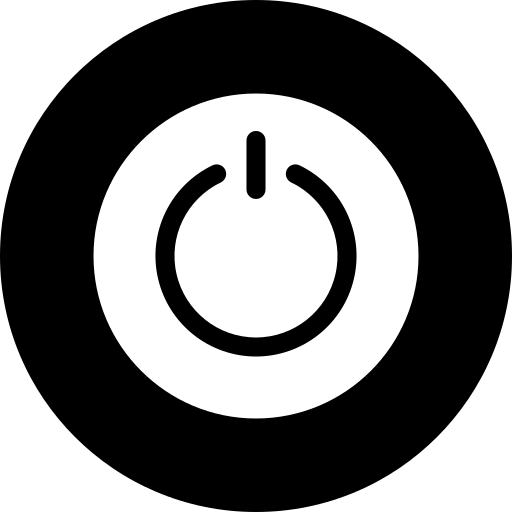
Dans quels cas forcer un iPhone 14 Pro Max à s’éteindre?
Vous pourrez avoir recours au redémarrage forcé de votre produit dans différentes situations. Par exemple, dans l’éventualité où vous allez devoir absolument mettre votre iPhone 14 Pro Max hors tension mais que vous n’y arrivez pas car un téléchargement quelconque est en cours , vous pouvez tout de même parvenir à éteindre votre produit via l’ extinction forcée . Et surtout, le fait de forcer le redémarrage de votre iPhone 14 Pro Max pourra vous aider à régler certaines pannes : par exemple, si votre produit est totalement bloqué et que vous ne parvenez pas à l’éteindre avec les différents boutons, le redémarrage forcé de votre iPhone 14 Pro Max pourra vous aider à l’éteindre tout de même.
Les étapes à connaitre si vous désirez procéder au redémarrage forcé de votre produit
Si votre iPhone 14 Pro Max ne réagit plus et que vous ne parvenez pas à l’ éteindre puis à le rallumer , procédez au redémarrage forcé de votre produit en suivant les étapes suivantes:
iOS 16:
- Cliquez sur le bouton d’augmentation du volume puis relâchez-le directement
- Cliquez sur le bouton de réduction volume puis relâchez-le en suivant
- Maintenez le bouton latéral enfoncé
- Relâchez le bouton latéral dès que le logo Apple apparaitra à votre écran
iPhone avec Face ID (iPhone X, Xs, Xr, 11, 12, 13, 7, 8, SE)
- Appuyez puis relâchez immédiatement le bouton d’augmentation du volume
- Appuyez puis relâchez aussitôt le bouton de réduction du volume
- Maintenez le bouton latéral enfoncé
- Relâchez le bouton latéral dès que le logo Apple apparaitra à votre écran
iPhone 6s, 7, SE (1ère génération)
- Maintenez le bouton de diminution du volume ainsi que le bouton Marche/Veille enfoncés de manière simultanée
- Relâchez le bouton dès que le logo Apple apparaitra à l’écran
iPhone X, Xs, Xr, 11, 12, 8, SE (2ème génération)
- Appuyez puis relâchez sans délai le bouton d’augmentation du volume
- Appuyez puis relâchez immédiatement le bouton de diminution du volume
- Relâchez le bouton dès que le logo Apple apparaitra à votre écran
Forcer un iPhone complètement bloqué à s’éteindre
Il se peut que le redémarrage forcé de votre produit ne fonctionne pas car le dysfonctionnement ne vous permet plus d’exercer aucune commande sur votre votre iPhone 14 Pro Max. Sur la majeure partie des modèles plus vieux, il était dans ce cas concevable d’ôter la batterie pour ainsi réaliser la mise hors tension directe de l’appareil. Comme vous le savez certainement déjà, cette alternative n’est plus d’actualité aujourd’hui. En revanche, une des alternatives qui s’offre à vous dans l’éventualité où votre iPhone 14 Pro Max est totalement bloqué et ne répond plus de rien , même pas au redémarrage forcé de manière habituelle, est de patienter le temps que votre produit se coupe de manière naturelle . Dans les faits, après un certain temps, votre iPhone 14 Pro Max finira par s’éteindre tout simplement car il n’aura plus la quantité d’énergie suffisante pour rester en marche . Une fois votre produit éteint, vous pouvez donc tenter de le rallumer dans l’optique de voir si votre panne subsiste ou si a contrario, le fait d’avoir éteint et rallumé votre iPhone 14 Pro Max a suffit à solutionner la panne. Si le dysfonctionnement est toujours présent, il ne faudra pas hésiter à vous rendre directement en magasin afin de faire examiner votre iPhone 14 Pro Max. Il sera évident dans ce cas que le fait de forcer votre iPhone 14 Pro Max à s’arrêter ne sera pas une solution qui permettra de résoudre votre problématique.
Redémarrer votre iPhone 14 Pro Max à l’aide de le mode Assistive Touch
Assistive Touch est une fonctionnalité d’accessibilité de votre iPhone 14 Pro Max qui vous donnera l’opportunité d’effectuer diverses tâches sans avoir à passer par les boutons de votre produit. Cela s’appliquera également à l’ extinction de votre iPhone 14 Pro Max et à sa remise en route . Par contre, pour pouvoir bénéficier de cette fonction, il est nécessaire de vous assurer de l’avoir activée au paravant. Voici la démarche à connaitre afin d’activer le mode Assistive Touch depuis votre iPhone 14 Pro Max:
- Rendez-vous dans les réglages de votre iPhone 14 Pro Max
- Choisissez maintenant Accessibilité
- Cliquez par la suite sur Toucher
- Faites glisser le curseur d’activation afin d’activer le mode Assistive Touch (il faudra alors dévoiler la couleur verte)
Vous pouvez à partir de maintenant toucher n’importe quelle option de l’écran Customize Top Level Menu et remplacer l’option que vous voulez par l’option Redémarrer . Cela vous permettra alors d’éteindre votre iPhone 14 Pro Max dans l’éventualité où les boutons de votre smartphone ne marchent pas par exemple, ou bien si vous ne parvenez pas à mettre votre iPhone 14 Pro Max hors tension de manière classique, c’est à dire via les réglages de votre produit.
Dans l’éventualité où vous cherchez d’autres tutoriels sur votre iPhone 14 Pro Max, on vous invite à aller lire les autres articles de la catégorie : iPhone 14 Pro Max.
